Automatyzacja nadawania przesyłek w WooCommerce to zawsze bardzo popularny temat. Usprawnianie działania sprzedażowego pozwala oszczędzać czas i pieniądze. W tym artykule pokażę jak ustawić automatyczne nadawanie przesyłek w eNadawcy Poczty Polskiej.
Najważniejszym elementem by to osiągnąć jest dobra wtyczka. Na polskim rynku nie ma lepszego rozwiązania integrującego usługę eNadawcy Poczty Polskiej z WooCommerce niż wtyczka eNadawca Poczta Polska WooCommerce. Co istotne od niedawna umożliwia ona także automatyczne nadawanie przesyłek.
eNadawca Poczta Polska WooCommerce 229 zł (281,67 zł z VAT)
Wtyczka do integracji WooCommerce z usługą eNadawca Poczta Polska. Zyskaj możliwość tworzenia przesyłek, generowania etykiet i śledzenia przesyłek bezpośrednio z panelu sklepu WooCommerce!
Add to cart or View DetailsWykorzystując wtyczkę eNadawca Poczta Polska WooCommerce możesz nadawać je automatycznie, pojedynczo lub wiele naraz. Zacznijmy od tego najbardziej pożądanego, czyli automatycznego.
Automatyczne nadawanie przesyłek w eNadawcy Poczty Polskiej
Ten sposób generowania przesyłek możesz ustawić przechodząc do WooCommerce → Ustawienia → Wysyłka → eNadawca. Tam w sekcji Generowanie przesyłek wybierz Sposób generowania na Automatyczne, tak jak na grafice poniżej.
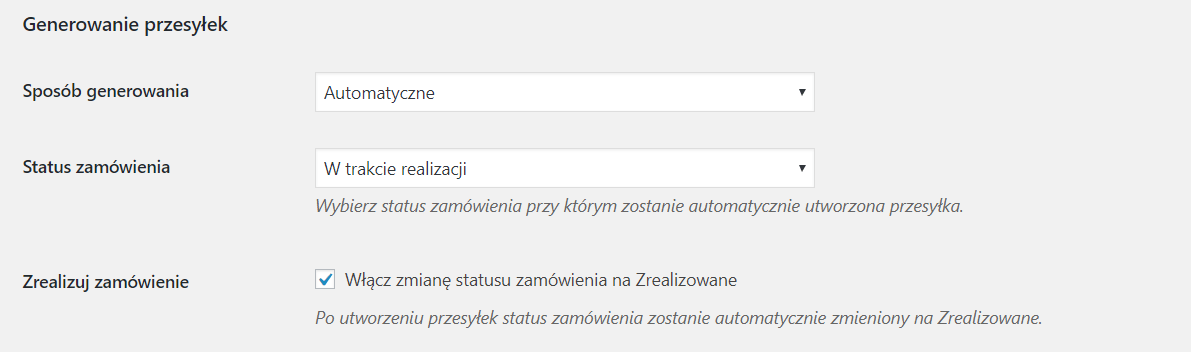
Kolejnym krokiem jest wybranie Statusu zamówienia, przy którym automatycznie zostanie utworzona przesyłka. Dodatkową opcją jest możliwość zmiany statusu zamówienia na Zrealizowane po tym jak utworzona zostanie przesyłka.
Nadawanie przesyłek ręcznie
Jeśli nie chcesz nadawać przesyłek automatycznie, zawsze pozostaje możliwość ręcznego nadawania przesyłek. W tym celu w sekcji Generowanie przesyłek wybierz Ręczne jako Sposób generowania.

Kiedy klient złoży zamówienie i wybierze sposób dostawy jako skonfigurowaną wysyłkę eNadwacą, na stronie zamówienia pojawi się dodatkowy boks z opcjami przesyłki.
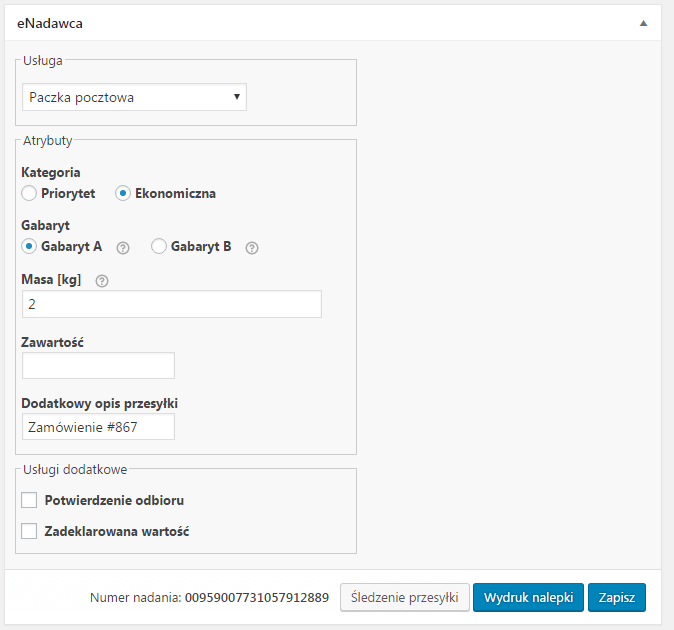
W tym miejscu możesz dowolnie skonfigurować opcje przesyłki, dodając także usługi dodatkowe. Po kliknięciu w przycisk Zapisz, utworzony zostanie Numer nadania.
Po wygenerowaniu numeru nadania możesz kliknąć Wydruk nalepki by pobrać etykietę wysyłkową, a także od tego momentu pojawi się przycisk umożliwiający śledzenie przesyłki.
Nadawanie wielu przesyłek
Nadawanie przesyłek w eNadawcy Poczty Polskiej może być jednak prostsze. Wtyczka umożliwia nadawanie wielu przesyłek jednocześnie. Wystarczy, że wybierzesz je na liście zamówień WooCommerce, a następnie z pola Masowe działania wybierzesz opcję Nadaj przesyłki i klikniesz przycisk Zastosuj.
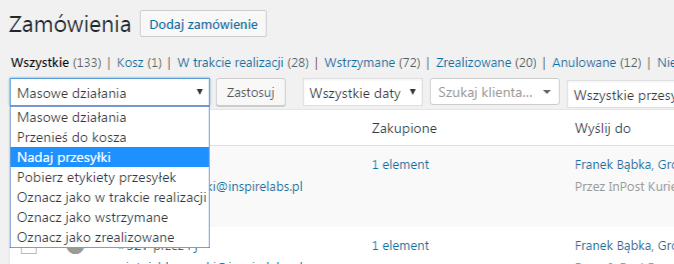
Przekazanie przesyłek do Poczty Polskiej
Nie jest to jednak koniec działań. System eNadawcy wymusza utworzenie buforu zamówień, które następnie należy przekazać do systemu. Na szczęście nie jest to skomplikowane.
Przejdź do WooCommerce → Poczta Polska aby zobaczyć wszystkie przesyłki znajdujące się w buforze. W tym miejscu możesz zmienić Datę nadania – jest ona automatycznie określana jako dzień złożenia zamówienia, ale jeśli nadajesz przesyłkę później, musisz uwzględnić to w tym polu. Niżej wybierz Urząd nadania, do którego trafi informacja o wysyłce.
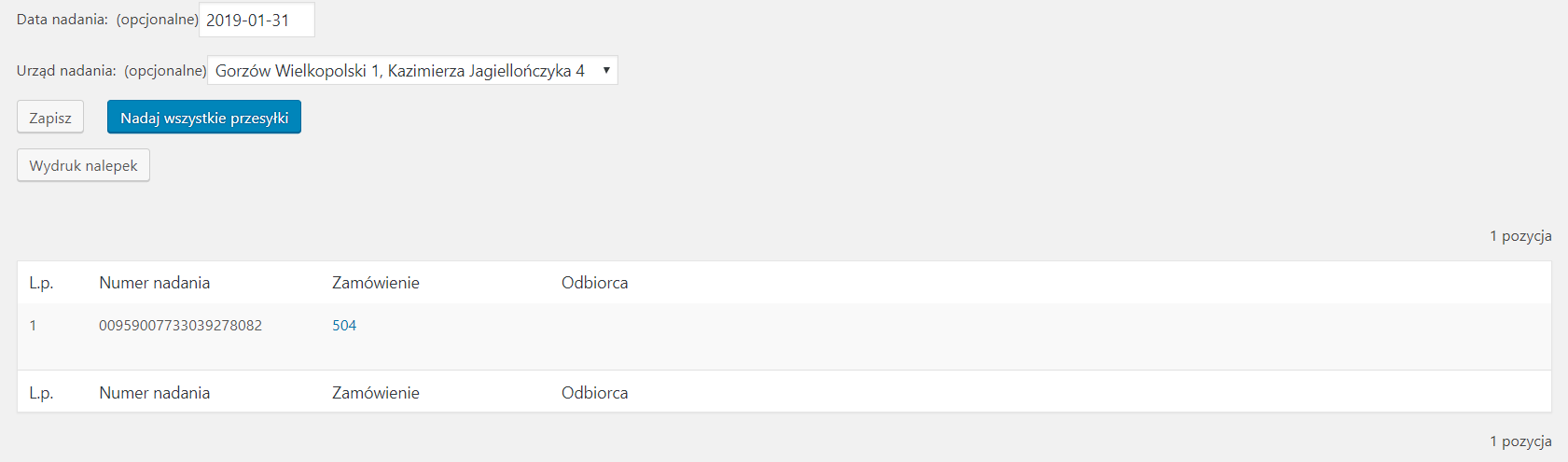
W tym miejscu możesz także wydrukować nalepki w formacie PDF.
Podsumowanie
W tym artykule pokazałem jak wygląda automatyczne nadawanie przesyłek w eNadawcy Poczty Polskiej, a także jak zrobić to ręcznie. Mam nadzieję, że zachęciło Cię to do wypróbowania wtyczki eNadawca Poczta Polska WooCommerce.





